本教程适用于将Arch Linux安装到virtualbox
工具
Arch Linux(archlinux-2018.12.01-x86_64.iso)
Virtual box (virtual box 5.1.38)
步骤
1.新建一个虚拟电脑
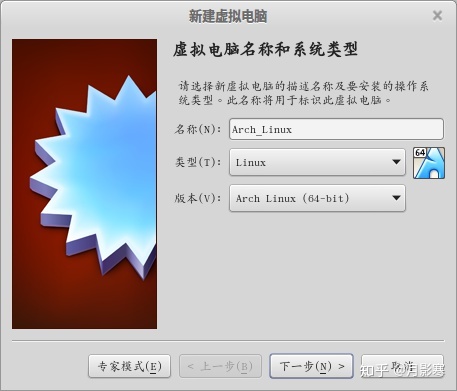
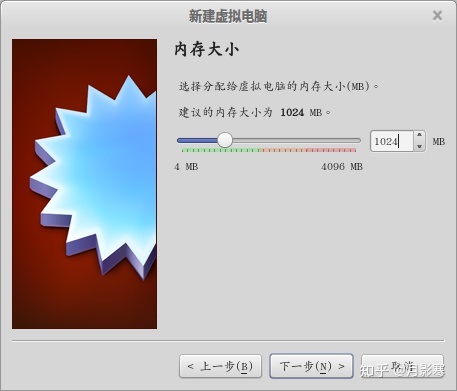
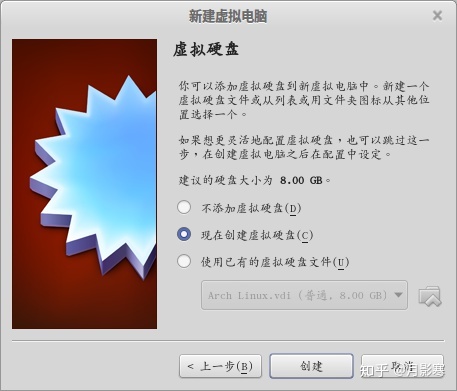
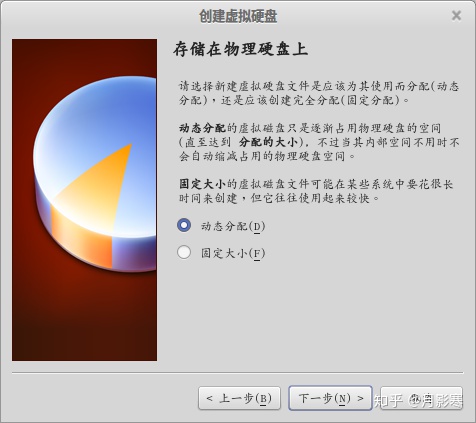
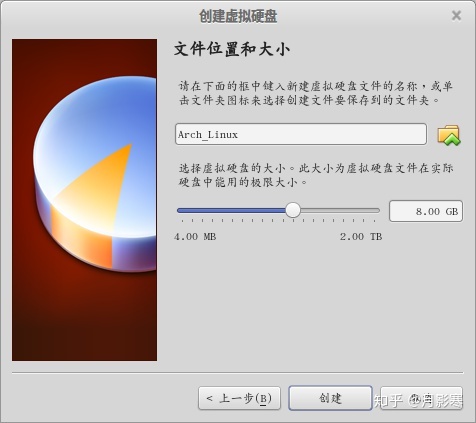
2.设置虚拟机参数
点击【设置】进入虚拟机参数设置界面
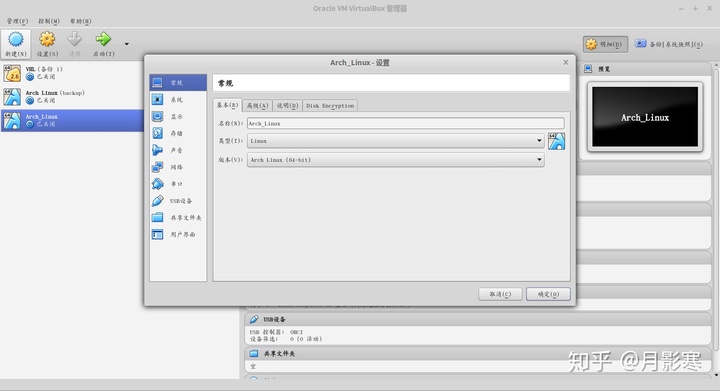
点击【存储】添加虚拟光驱

点击【选择一个虚拟光盘文件】,找到下载的文件【archlinux-2018.12.01-x86_64.iso】
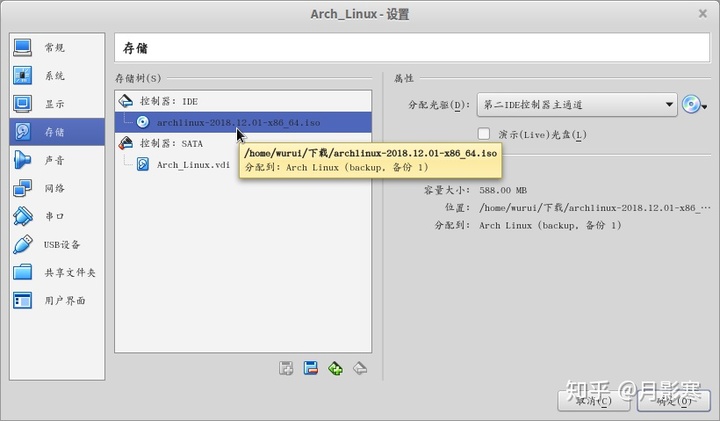
点击【系统】,设置光驱为第一启动项
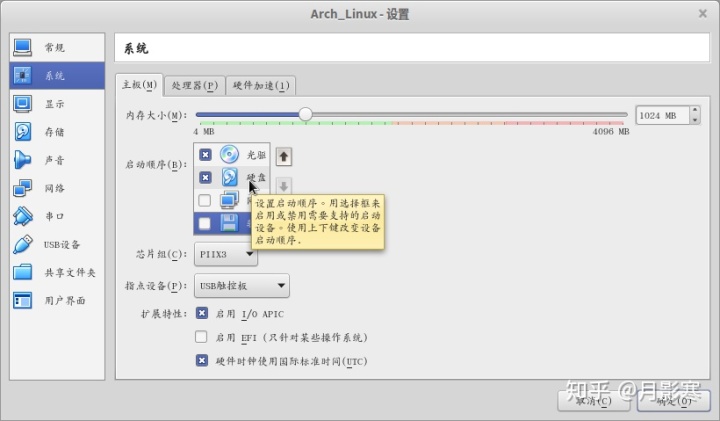
点击【确认】,退出设置界面
3.启动虚拟机,进入Arch Linux
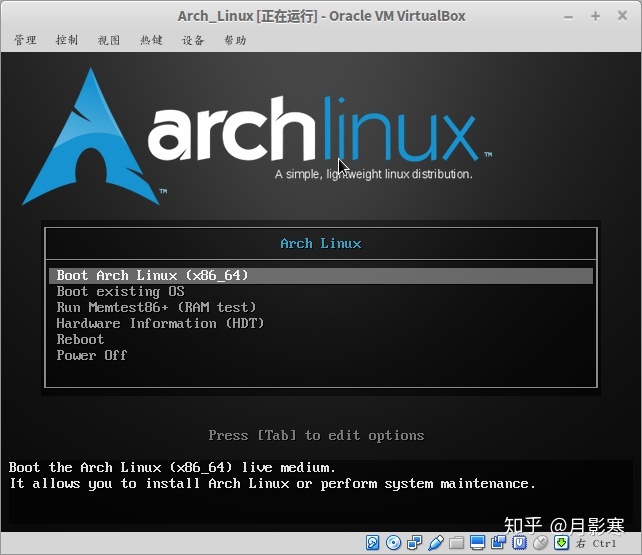
直接回车,进入Arch Linux
4.安装Arch Linux到虚拟硬盘
切换为国内源
Arch Linux切换为清华源,输入命令:
# vim /etc/pacman.d/mirrorlist按【i】,进入编辑模式,编辑文件,让第一个源为清华源
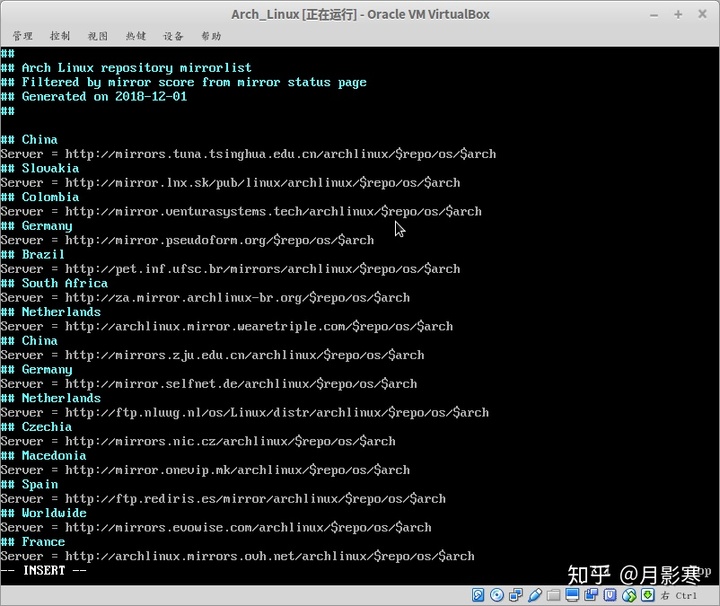
按【Esc】并输入命令,保存并退出编辑
# :wq更新软件包缓存

建立硬盘分区
使用【fdisk】查看硬盘
# fdisk -l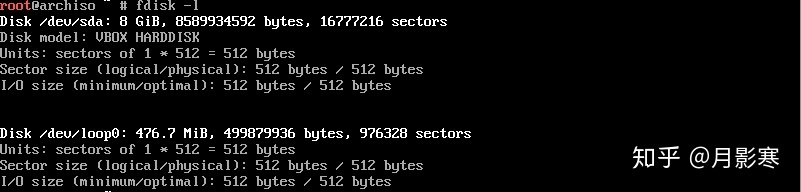
虚拟机有一个名为【/dev/sda】的硬盘,建立分区,输入命令
# fdisk /dev/sda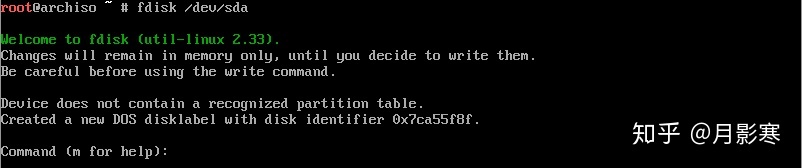
输入【m】,并回车,以下为选项提示
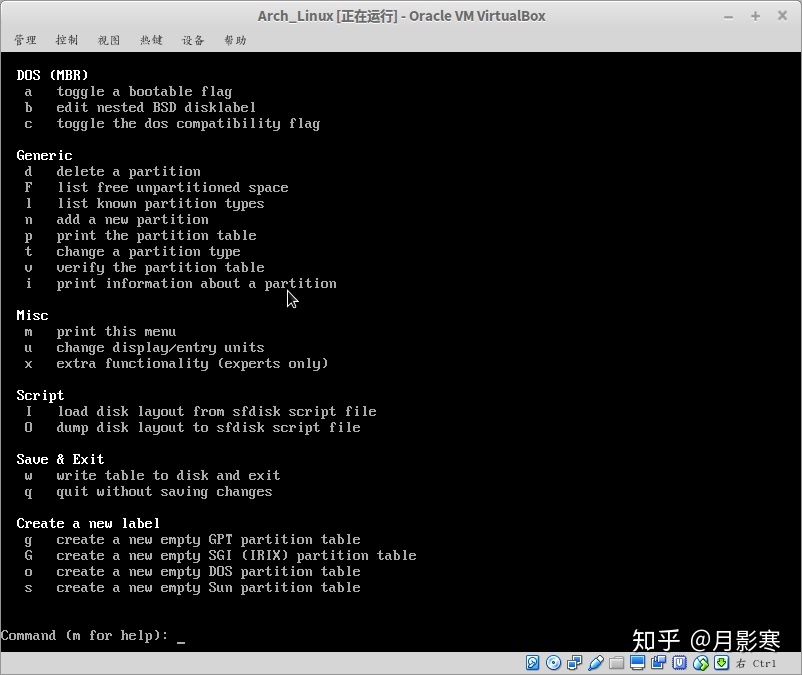
增加一个新分区,输入【n】,并回车
选择分区类型,回车(选择分区类型primary)
选择分区标号,回车(默认分区标号为1)
设定分区起始位置,回车(选择默认位置)
设定分区结束位置,回车(选择默认位置)
创建新分区成功,输入【w】,保存退出
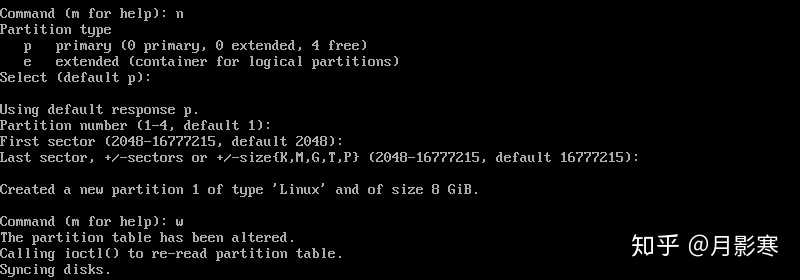
查看分区信息
# fdisk -l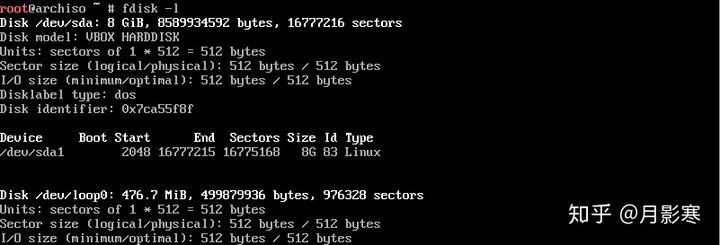
新分区为【/dev/sda1】
格式化新分区
# mkfs.ext4 /dev/sda1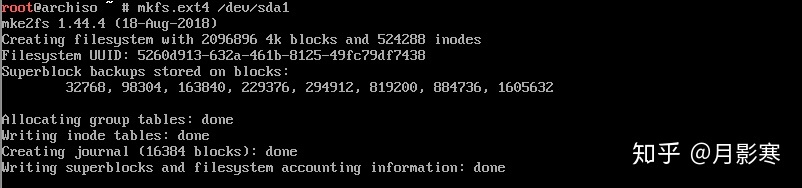
挂载分区
将分区挂载到【/mnt】
# mount /dev/sda1 /mnt安装基本系统
# pacstrap /mnt base5.配置系统
生成fstab文件
# genfstab -U /mnt >> /mnt/etc/fstabchange root到新安装的系统
# arch-chroot /mnt设置时区
# ln -sf /usr/share/zoneinfo/Asia/Shanghai /etc/localtime运行hwclock 生成【/etc/adjtime】
# hwclock --systohc本地化文本
# nano /etc/locale.gen移除【en_US.UTF-8 UTF-8】前面的【#】,保存并退出
执行locale-gen,生成locale信息
# locale-gen设置Root密码
# passwd输入两次密码
安装引导程序
下载并安装grub
# pacman -S grub将grub安装到MBR的启动代码区域
# grub-install /dev/sda
生成grub配置文件
# grub-mkconfig -o /boot/grub/grub.cfg
6.重启
按【Ctrl+D】退出chroot环境
执行【poweroff】关闭system
移除虚拟光盘文件
启动
输入【root】,输入密码,进入Arch Linux基础系统
问题1 新系统网络连接问题
描述:进入新系统,运行以下命令检查是否可以连接外部网络
# ping -c 3 www.baidu.com
网络无法连接
解决方案: 通过DHCP解决网络无法连接的问题,运行下列命令:
# systemctl enable dhcpcd
# systemctl enable dhcpcd再次尝试ping www.baidu.com ,成功